Принтер является одним из самых важных компонентов в офисе. Он позволяет нам печатать различные документы, отчеты и презентации. Однако, чтобы принтер работал правильно, необходимо правильно установить драйверы.
Canon LBP 2900 - одна из самых популярных моделей принтеров на рынке. Она имеет высокую скорость печати и отличное качество печати. Однако, чтобы использовать полный потенциал этого принтера, необходимо установить правильные драйверы.
Установка драйверов на принтер Canon LBP 2900 не сложна, но требует некоторых знаний и навыков. В этой подробной инструкции мы расскажем вам, как правильно установить драйверы на принтер Canon LBP 2900, чтобы вы могли наслаждаться работой принтера и не сталкиваться с проблемами.
Выбор правильного драйвера
Перед установкой драйвера для принтера Canon LBP 2900 необходимо выбрать версию драйвера, соответствующую операционной системе компьютера.
Ниже приведены шаги для выбора правильной версии драйвера:
- Определите операционную систему компьютера (Windows, Mac, Linux).
- Перейдите на официальный сайт Canon.
- В меню навигации найдите раздел "Поддержка" или "Техническая поддержка".
- Выберите модель принтера Canon LBP 2900.
- Найдите раздел "Драйверы и загрузки".
- Выберите операционную систему вашего компьютера.
- Найдите подходящую версию драйвера для вашей операционной системы.
- Скачайте драйвер на ваш компьютер.
После скачивания драйвера вы готовы перейти к установке на принтер Canon LBP 2900. Убедитесь, что у вас есть правильная версия драйвера, чтобы избежать проблем с установкой и работой принтера.
Скачивание драйвера с официального сайта Canon
1. Откройте веб-браузер и перейдите на официальный сайт Canon по адресу https://www.canon.ru/support/consumer_products/products/printers/laser/lbp2900.aspx
2. В разделе "Драйверы и программное обеспечение" выберите операционную систему, с которой вы будете использовать принтер Canon LBP 2900. Например, выберите "Windows 10 (64-битная версия)".
3. Нажмите на кнопку "Показать".
4. Появится список доступных для загрузки драйверов для выбранной операционной системы. Найдите драйвер для принтера Canon LBP 2900 и нажмите на ссылку "Выбрать" рядом с ним.
5. В открывшейся странице согласитесь с условиями использования, выберите язык и нажмите на кнопку "Загрузить".
6. Подождите, пока драйвер будет загружен на ваш компьютер. Обычно это занимает несколько секунд или минут, в зависимости от скорости интернет-соединения.
7. Когда загрузка завершится, найдите скачанный файл драйвера на вашем компьютере и запустите его.
Теперь у вас есть скачанный драйвер для принтера Canon LBP 2900, который вы можете установить на ваш компьютер, следуя инструкциям по установке.
Подключение принтера к компьютеру
Перед установкой драйверов на принтер Canon LBP 2900 необходимо убедиться, что он правильно подключен к компьютеру. Вот пошаговая инструкция по подключению принтера:
- Проверьте, что принтер и компьютер выключены.
- Подключите принтер к компьютеру с помощью USB-кабеля. Убедитесь, что вы используете рабочий USB-порт на компьютере.
- Включите принтер и компьютер.
- Дождитесь, пока операционная система распознает принтер и установит необходимые драйвера. Обычно этот процесс происходит автоматически. Если операционная система не находит драйверы автоматически, переходите к следующему разделу для установки драйверов вручную.
- После успешного подключения принтера к компьютеру можно приступать к установке драйверов.
Теперь ваш принтер готов к работе с компьютером.
Установка драйвера вручную
Если у вас возникли проблемы с установкой драйвера принтера Canon LBP 2900 автоматически, можно попробовать установить его вручную. Вот подробная инструкция по этому процессу:
Шаг 1: Подготовка установочного файла
Перед тем, как начать устанавливать драйвер вручную, удостоверьтесь, что у вас есть установочный файл драйвера Canon LBP 2900. Этот файл обычно имеет расширение .inf или .exe. Если у вас нет установочного файла, скачайте его с официального сайта Canon или на другом надежном ресурсе.
Шаг 2: Запуск установочного файла
Найдите установочный файл драйвера и запустите его двойным кликом. Убедитесь, что ваш принтер Canon LBP 2900 подключен к компьютеру и включен. Вам может потребоваться права администратора для запуска файла.
Шаг 3: Соглашение с лицензионным соглашением
После запуска установочного файла вы увидите окно с лицензионным соглашением. Внимательно прочтите условия лицензии и, если вы согласны с ними, отметьте соответствующую радио-кнопку и нажмите кнопку "Next" или "Далее".
Шаг 4: Выбор места установки
Выберите место, куда вы хотите установить драйвер принтера Canon LBP 2900. Если вы не уверены, оставьте значение по умолчанию и нажмите кнопку "Next" или "Далее".
Шаг 5: Установка драйвера
Начнется процесс установки драйвера принтера. Подождите, пока он завершится. Во время установки может отображаться прогресс-бар, информирующий о состоянии процесса. После завершения установки нажмите кнопку "Finish" или "Готово".
Шаг 6: Перезагрузка компьютера
Чтобы изменения вступили в силу, рекомендуется перезагрузить компьютер после установки драйвера принтера. Сохраните все свои работы и нажмите кнопку "Restart" или "Перезагрузить компьютер".
После перезагрузки компьютера драйвер принтера Canon LBP 2900 должен быть успешно установлен. Теперь вы можете начать печатать с помощью своего принтера Canon LBP 2900.
Установка драйвера с помощью мастера установки
Для установки драйвера принтера Canon LBP 2900 с помощью мастера, следуйте следующим шагам:
Шаг 1: Подготовьте компьютер к установке драйвера. Убедитесь, что принтер Canon LBP 2900 не подключен к компьютеру и программное обеспечение, поставляемое с принтером, не установлено на компьютере.
Шаг 2: Подключите принтер к компьютеру. Для этого используйте кабель USB, входящий в комплект поставки принтера. Включите принтер и подождите, пока операционная система обнаружит его и подготовит его к установке драйвера.
Шаг 3: Скачайте драйвер с официального сайта Canon. Перейдите на официальный сайт Canon, найдите страницу поддержки для принтера Canon LBP 2900 и загрузите последнюю версию драйвера для вашей операционной системы.
Шаг 4: Запустите мастер установки драйвера. Откройте загруженный файл драйвера и следуйте инструкциям мастера установки. Убедитесь, что выбран язык установки и прочитайте условия лицензии перед продолжением.
Шаг 5: Установите драйвер. Мастер установки попросит вас подключить принтер Canon LBP 2900 к компьютеру, если он еще не был подключен. Следуйте инструкциям мастера и подключите принтер. После подключения драйвер будет автоматически установлен на компьютер.
Шаг 6: Проверьте установку. После завершения установки драйвера проверьте работу принтера. Распечатайте тестовую страницу или выполните другую проверку, чтобы убедиться, что принтер правильно работает с установленным драйвером.
Настройка принтера в операционной системе

После установки драйверов на принтер Canon LBP 2900, необходимо выполнить настройку принтера в операционной системе для правильной работы.
Для начала, подключите принтер к компьютеру с помощью USB-кабеля. Убедитесь, что принтер включен и готов к работе.
1. Откройте меню "Пуск" и выберите "Панель управления".
2. В панели управления найдите раздел "Устройства и принтеры" и откройте его.
3. В открывшемся окне "Устройства и принтеры" найдите раздел "Принтеры и факсы" и щелкните на нём.
4. В списке принтеров найдите Canon LBP 2900 и щелкните правой кнопкой мыши на нём.
5. В контекстном меню выберите "Установить по умолчанию". Данное действие позволит использовать принтер Canon LBP 2900 для печати по умолчанию.
6. Для дополнительных настроек принтера, выберите в контекстном меню пункт "Свойства принтера". В открывшемся окне вы сможете задать такие параметры, как качество печати, размер бумаги, ориентацию и другие.
7. После завершения настроек, нажмите кнопку "Применить" и затем "ОК".
Теперь ваш принтер Canon LBP 2900 полностью настроен в операционной системе и готов к использованию.
Проверка работоспособности принтера
После установки драйверов необходимо проверить работоспособность принтера Canon LBP 2900. Следуйте этим шагам для проверки:
- Убедитесь, что принтер подключен к компьютеру и включен.
- Откройте любое приложение, например, текстовый редактор или Adobe Acrobat.
- Нажмите на кнопку "Печать" или выберите соответствующий пункт меню.
- В списке доступных принтеров выберите Canon LBP 2900.
- Настройте необходимые параметры печати, такие как количество копий, ориентацию страницы и т.д.
- Нажмите на кнопку "Печать" или "ОК", чтобы начать печать.
Если принтер начал печатать без ошибок и отпечатал требуемый документ, значит он работает правильно и его установка завершена успешно. В случае возникновения ошибок или проблем при печати, рекомендуется перепроверить установку драйверов и настройки принтера.
Обновление драйверов для принтера
Для оптимальной работы принтера Canon LBP 2900, рекомендуется периодически обновлять его драйверы. Обновление драйверов поможет исправить ошибки, добавить новые функции и улучшить производительность устройства.
Существует несколько способов обновления драйверов принтера Canon LBP 2900:
1. Загрузка драйверов с официального сайта
Первым и наиболее надежным способом является загрузка драйверов с официального сайта производителя. Для этого необходимо:
- Откройте веб-браузер и перейдите на официальный сайт Canon.
- Найдите раздел поддержки или загрузки драйверов.
- Введите модель вашего принтера - Canon LBP 2900.
- Выберите операционную систему, которую вы используете.
- Нажмите на ссылку для скачивания драйвера и сохраните файл на компьютере.
- Запустите установочный файл и следуйте инструкциям мастера установки.
2. Использование программного обеспечения для обновления драйверов
Второй способ - использование специальных программ для обновления драйверов. Существуют различные программы, которые автоматически сканируют ваш компьютер и предлагают обновить все устаревшие драйверы, включая драйвера для принтера Canon LBP 2900.
Многие из таких программ имеют бесплатную версию, но при условии возможности ограниченного функционала. Если вы хотите получить все преимущества и функции программы, может понадобиться платная версия.
3. Использование Windows Update
Windows Update - встроенная служба в операционной системе Windows, которая автоматически проверяет и предлагает обновления для всех установленных устройств и программ, включая драйвера принтера. Проверьте, что ваш компьютер подключен к интернету, затем следуйте инструкциям:
- Откройте настройки Windows.
- Перейдите в раздел "Обновление и безопасность".
- Нажмите "Проверить наличие обновлений".
- Если доступно обновление для драйвера принтера Canon LBP 2900, нажмите на кнопку "Установить" и следуйте инструкциям мастера установки.
Выберите любой из указанных способов для обновления драйверов принтера Canon LBP 2900. Регулярное обновление драйверов поможет избежать проблем с работой принтера и значительно улучшит его производительность.
Способы устранения проблем с драйверами
Установка драйверов на принтер Canon LBP 2900 может вызывать некоторые проблемы на различных операционных системах. Однако, существуют несколько способов, которые помогут вам решить эти проблемы:
1. Проверьте соответствие версии драйвера и операционной системы:
Убедитесь, что вы загрузили и устанавливаете драйвер, который соответствует вашей операционной системе. Несоответствие может вызвать ошибки в работе принтера. Обратите внимание на разрядность вашей операционной системы (32-разрядная или 64-разрядная) при выборе драйвера.
2. Обновите драйвер принтера:
Если у вас возникают проблемы при печати или принтер не распознается компьютером, попробуйте обновить драйвер на последнюю версию с официального сайта производителя. Периодически выпускаются обновления, которые исправляют ошибки и улучшают совместимость с операционной системой.
3. Попробуйте установить драйвер в режиме совместимости:
Если у вас возникают проблемы с установкой драйвера на более новую операционную систему, попробуйте запустить установку в режиме совместимости с предыдущей версией операционной системы. Это может помочь в случае, если драйвер не поддерживается последней версией ОС.
4. Переустановите драйвер:
Если все вышеперечисленные методы не помогли, можно попробовать переустановить драйвер. Для этого удалите текущий драйвер и повторите процесс установки заново. Важно следовать инструкциям при удалении драйвера с официального сайта, чтобы избежать ошибок в системе.
Если вы все еще сталкиваетесь с проблемами после попыток решения, рекомендуется обратиться к специалистам или в техническую поддержку производителя принтера Canon LBP 2900 для получения дополнительной помощи.
Рекомендации по использованию драйверов для принтера Canon LBP 2900

- Скачайте драйверы с официального веб-сайта Canon или с диска, который поставляется вместе с принтером. Убедитесь, что выбрана правильная операционная система и ее версия, чтобы скачать соответствующие драйверы.
- Перед установкой драйверов отключите принтер от компьютера.
- Запустите установочный файл драйверов и следуйте инструкциям по установке. Во время установки, если потребуется, подключите принтер к компьютеру.
- После установки драйверов перезагрузите компьютер, чтобы изменения вступили в силу.
- После перезагрузки компьютера проверьте, что принтер правильно подключен и распознан операционной системой. Для этого откройте "Устройства и принтеры" (нажмите правой кнопкой мыши на значке "Пуск" и выберите соответствующий пункт в контекстном меню).
- Если принтер правильно распознан операционной системой, убедитесь, что он выбран как основной принтер. Если нет, щелкните правой кнопкой мыши на значке принтера и выберите "Установить в качестве основного принтера".
- Чтобы настроить параметры печати, откройте "Параметры принтера" (щелкните правой кнопкой мыши на значке принтера и выберите соответствующий пункт в контекстном меню). Здесь вы можете выбрать качество печати, размер бумаги и другие параметры.
- Если возникают проблемы с печатью, проверьте, что у вас установлена последняя версия драйвера для принтера Canon LBP 2900. Периодически обновляйте драйверы, чтобы исправлять ошибки и улучшать совместимость с операционной системой.
Следуя этим рекомендациям, вы сможете успешно использовать драйверы для принтера Canon LBP 2900 и настроить его для получения качественных печатных документов.